Insert-Effekte einfrieren
Durch Einfrieren von Audiospuren können Sie Prozessorleistung sparen. Allerdings sind eingefrorene Spuren für die Bearbeitung gesperrt. Sie können eingefrorene Spuren weder bearbeiten noch entfernen oder ihnen Insert-Effekte hinzufügen.
Voraussetzungen
Sie haben alle Einstellungen für die Spur vorgenommen und sind sicher, dass Sie sie nicht mehr bearbeiten müssen.
Vorgehensweise
- Klicken Sie im Inspector für die Audiospur, die Sie einfrieren möchten, auf Audiokanal einfrieren.
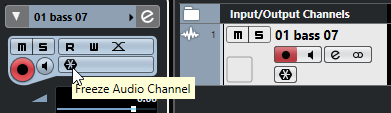
- Legen Sie im Dialog Kanal einfrieren - Optionen eine Ausklingzeit in Sekunden fest.
Die Ausklingzeit fügt am Ende der berechneten Datei noch Zeit hinzu. So können Nachhall- und Verzögerungseffekte voll ausklingen.
Ergebnis
Die Ausgabe der Spur zusammen mit allen Pre-Fader-Inserts wird in eine Audiodatei gerendert.
Die eingefrorene Audiospur wird im Freeze-Ordner gespeichert. Dieser befindet sich an folgendem Speicherort:
Windows: im Projekt-Ordner
macOS: Benutzer/Dokumente
In der MixConsole wird für eingefrorene Audiokanalspuren oberhalb des Kanalnamens ein Eiskristall-Symbol angezeigt. Sie können immer noch Pegel und Panorama einstellen und EQ- und Send-Einstellungen anpassen.
Weitere Schritte
Um den Einfrier-Vorgang für eine Spur wieder aufzuheben, klicken Sie erneut auf Einfrieren.